Mã vạch đã trở thành một phần không thể thiếu trong cuộc sống hiện đại, giúp chúng ta quản lý thông tin sản phẩm, hàng hóa một cách hiệu quả. Việc tạo mã vạch trên Excel sẽ giúp bạn tiết kiệm thời gian, công sức và nâng cao năng suất làm việc. Bài viết này sẽ hướng dẫn bạn 3 cách tạo mã vạch trong Excel đơn giản nhất, phù hợp với cả những người mới bắt đầu: sử dụng font chữ, add-in và VBA. Hãy cùng Công Nghệ AZ tìm hiểu nhé!
Mục lục
Mã Vạch là gì? Lợi ích khi tạo mã vạch trong Excel?
Mã vạch là gì?
Mã vạch (Barcode) là hình ảnh gồm các đường kẻ và khoảng trắng song song với độ rộng khác nhau, biểu diễn thông tin dưới dạng máy tính có thể đọc được. Mỗi mã vạch chứa một dãy ký tự duy nhất, đại diện cho thông tin về sản phẩm, hàng hóa, vị trí,…

Có nhiều loại mã vạch khác nhau, mỗi loại có cấu trúc và ứng dụng riêng:
| Loại mã vạch | Mô tả | Ứng dụng |
|---|---|---|
| Code 128 | Mã vạch đa năng, mã hóa được nhiều loại ký tự | Quản lý kho bãi, vận chuyển, logistics |
| Code 39 | Mã vạch đơn giản, mã hóa chữ cái in hoa, số và một số ký tự đặc biệt | Ngành y tế, quân sự, sản xuất |
| EAN-13 | Mã vạch phổ biến nhất, dùng cho sản phẩm bán lẻ | Siêu thị, cửa hàng |
| QR Code | Mã vạch 2 chiều, lưu trữ được nhiều thông tin | Marketing, quảng cáo, thanh toán di động |
Lợi ích khi tạo mã vạch trên Excel
Excel là phần mềm bảng tính phổ biến, được sử dụng rộng rãi trong nhiều lĩnh vực. Việc tạo mã vạch trên Excel mang lại nhiều lợi ích thiết thực:
- Tự động hóa: Excel cho phép bạn tự động tạo mã vạch hàng loạt dựa trên dữ liệu có sẵn, tiết kiệm thời gian và công sức.
- Linh hoạt: Bạn có thể dễ dàng tùy chỉnh mã vạch theo nhu cầu, thay đổi kích thước, font chữ, thêm chữ,…
- Tiện lợi: Không cần cài đặt phần mềm chuyên dụng, bạn có thể tạo mã vạch ngay trong Excel.
- Dễ dàng tích hợp: Mã vạch tạo trong Excel có thể dễ dàng sao chép và dán vào các ứng dụng khác như Word, PowerPoint.
- Quản lý dữ liệu hiệu quả: Kết hợp mã vạch với các chức năng của Excel giúp bạn quản lý dữ liệu, hàng hóa một cách khoa học và chuyên nghiệp.
Các bài viết liên quan:
- Office 2021: Hướng dẫn tải và cài đặt chi tiết cho người mới bắt đầu
- Microsoft Office 2019 – Hướng dẫn cách tải & cài đặt chi tiết từ A – Z
- Tải Office 2016 Professional Plus & Hướng dẫn cài đặt chi tiết
- Tải Office 2010 Miễn Phí và Hướng Dẫn Cài Đặt Chi Tiết Từ A-Z
- 3 Cách Tách Họ Và Tên Trong Excel Nhanh và Chính Xác Nhất 2025
- 3+ Cách Sắp Xếp Tên Theo ABC Trong Excel Cực Kỳ Đơn Giản
- 10+ Hàm So Sánh Trong Excel Mà Bạn Cần Biết 2025 (Ví Dụ Thực Tế)
- Cách tính phần trăm trong Excel đơn giản nhất 2025
3+ cách tạo mã vạch trong Excel đơn giản nhất
Tạo mã vạch trên Excel bằng font chữ
Đây là cách đơn giản nhất để tạo mã vạch trong excel. Bạn chỉ cần cài đặt font chữ mã vạch và áp dụng cho dữ liệu trong Excel.
Bước 1: Tải và cài đặt font chữ mã vạch
- Truy cập website cung cấp font chữ miễn phí như dafont.com hoặc fontsquirrel.com.
- Tìm kiếm font chữ mã vạch bạn cần, ví dụ: “Code 128”, “EAN-13”, “QR Code”.
- Tải về và cài đặt font chữ vào máy tính.
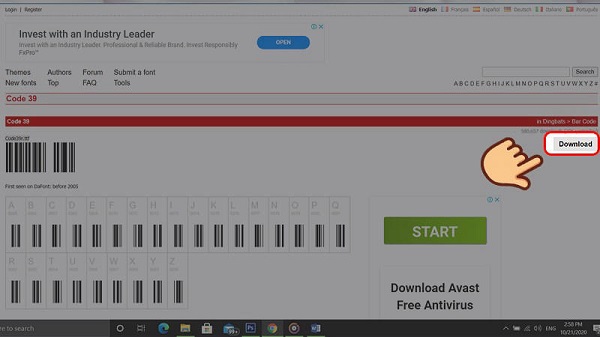
Bước 2: Nhập dữ liệu vào Excel
- Mở file Excel và nhập dữ liệu bạn muốn mã hóa vào một cột.
- Ví dụ: Bạn muốn tạo mã vạch cho danh sách sản phẩm, hãy nhập mã sản phẩm vào cột A.
Bước 3: Áp dụng font chữ mã vạch
- Bôi đen cột chứa dữ liệu.
- Trong tab “Home”, chọn font chữ mã vạch bạn đã cài đặt.
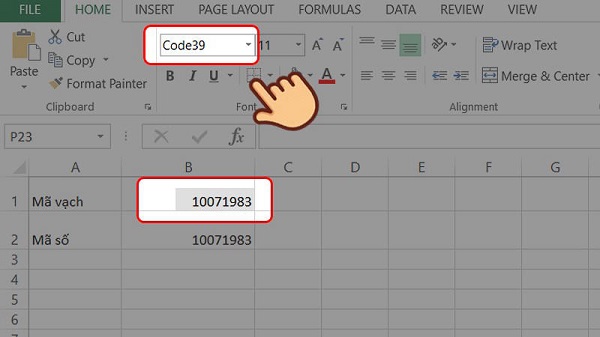
Bước 4: Kiểm tra và in mã vạch
- Kiểm tra mã vạch đã hiển thị chính xác chưa.
- In thử để đảm bảo mã vạch in ra rõ ràng, máy quét có thể đọc được.
Ưu điểm:
- Đơn giản, dễ thực hiện.
- Không cần cài đặt thêm phần mềm.
Nhược điểm:
- Hạn chế về loại mã vạch và tùy chỉnh.
- Font chữ mã vạch miễn phí có thể có chất lượng không cao.
Cách tạo barcode trong Excel bằng Add-in
Add-in là các phần bổ trợ giúp mở rộng chức năng của Excel. Có nhiều Add-in tạo mã vạch miễn phí và trả phí, cung cấp nhiều tính năng và tùy chọn hơn so với font chữ.
Ví dụ: Sử dụng Add-in QR4Office để tạo mã QR trong Excel.
Bước 1: Cài đặt Add-in QR4Office. Mở Excel, vào tab Insert, chọn Get Add-ins. Trong cửa sổ Office Add-ins, tìm kiếm “QR4Office” và nhấn Add.
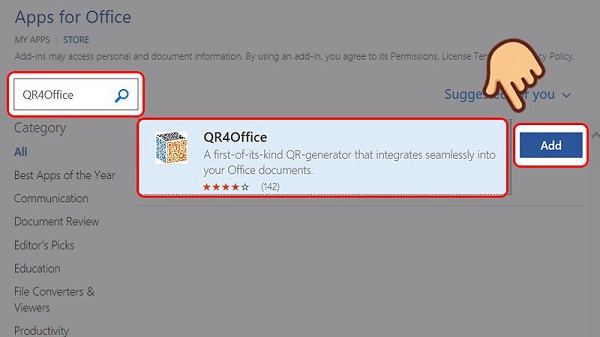
Bước 2: Sử dụng Add-in để tạo mã vạch. Chọn ô chứa dữ liệu bạn muốn mã hóa. Trên thanh công cụ, tab QR4Office sẽ xuất hiện. Nhập dữ liệu vào trường “URL” hoặc “Text“.
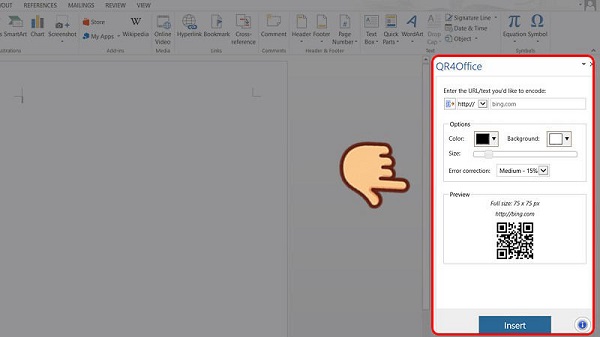
Bước 3: Tùy chỉnh mã vạch. QR4Office cho phép bạn tùy chỉnh kích thước, màu sắc, độ lỗi và định dạng đầu ra của mã QR.
Ưu điểm:
- Dễ sử dụng, giao diện thân thiện.
- Hỗ trợ nhiều loại mã vạch.
- Nhiều tùy chọn tùy chỉnh.
Nhược điểm:
- Cần cài đặt thêm Add-in.
- Một số Add-in có thể yêu cầu trả phí.
Tạo mã vạch bằng Excel với VBA
VBA (Visual Basic for Applications) là ngôn ngữ lập trình được tích hợp sẵn trong Excel, cho phép bạn tự động hóa các tác vụ và tạo ra các chức năng mới. Sử dụng VBA để tạo mã vạch yêu cầu kiến thức lập trình cơ bản, nhưng mang lại khả năng tùy biến cao.
Bước 1: Mở cửa sổ VBA Editor. Nhấn Alt + F11 để mở VBA Editor.
Bước 2: Chèn một Module mới. Trong VBA Editor, vào Insert > Module.
Bước 3: Sao chép và dán code VBA. Dưới đây là một đoạn code VBA đơn giản để tạo mã vạch Code 128:
Public Function Barcode128(ByVal strData As String) As String
Dim i As Integer
Dim Checksum As Integer
Dim mini As Integer
Dim dummy As Integer
'Kiểm tra xem chuỗi có hợp lệ không
If SourceString Like "*[!0-9A-Za-z\ \!\"\#\$\%\&\'\(\)\*\+\,\-\.\/\:\;\<\=\>\?\@\[\\\]\^\_\`\{\|\}\~]*" Then
Code128 = "" 'Trả về chuỗi trống nếu không hợp lệ
Exit Function
End If
'Tính toán giá trị Checksum
Checksum = 103 'Giá trị bắt đầu cho Code 128
For i = 1 To Len(SourceString)
mini = Asc(Mid(SourceString, i, 1))
If mini >= 32 Then
mini = mini - 32
Else
mini = mini + 64
End If
Checksum = Checksum + (mini * i)
Next i
dummy = Checksum Mod 103
If dummy <= 94 Then
dummy = dummy + 32
Else
dummy = dummy + 71
End If
'Tạo mã vạch
Code128 = Chr(204) & SourceString & Chr(dummy) & Chr(206)
End Function
Bước 4: Sử dụng hàm trong Excel. Trong ô bạn muốn hiển thị mã vạch, nhập công thức =Barcode128(A1) (giả sử dữ liệu của bạn ở ô A1).
Ưu điểm:
- Tùy biến cao.
- Có thể tạo ra các loại mã vạch phức tạp.
Nhược điểm:
- Yêu cầu kiến thức lập trình VBA.
- Code VBA có thể phức tạp.
Hướng dẫn tùy chỉnh mã vạch trong Excel
Sau khi tạo mã vạch, bạn có thể tùy chỉnh để phù hợp với nhu cầu sử dụng:
- Thay đổi kích thước: Chọn mã vạch và kéo chuột để thay đổi kích thước.
- Điều chỉnh độ cao, độ rộng: Nhấp chuột phải vào mã vạch -> “Format Object” -> “Size” để điều chỉnh chi tiết.
- Thêm chữ vào mã vạch: Nhấp chuột phải vào mã vạch -> “Edit Text” để thêm chữ.
- Thay đổi màu sắc: Nhấp chuột phải vào mã vạch -> “Format Object” -> “Fill” để thay đổi màu sắc.
Ứng dụng của mã vạch trong quản lý
Mã vạch được ứng dụng rộng rãi trong nhiều lĩnh vực, đặc biệt là trong quản lý:
- Quản lý hàng hóa trong kho: Mã vạch giúp theo dõi số lượng, vị trí, tình trạng hàng hóa trong kho một cách chính xác, nhanh chóng.
- Quản lý bán hàng: Mã vạch giúp thanh toán nhanh chóng, chính xác, giảm thiểu sai sót, tăng hiệu quả bán hàng.
- Theo dõi thông tin sản phẩm: Mã vạch chứa thông tin về nguồn gốc, xuất xứ, hạn sử dụng,… giúp người dùng dễ dàng tra cứu.
Mẹo hay khi tạo mã vạch trong Excel
Để đảm bảo mã vạch của bạn hoạt động hiệu quả và dễ dàng quét, hãy lưu ý một số mẹo nhỏ sau đây:
- Lựa chọn loại mã vạch phù hợp: Tùy thuộc vào mục đích sử dụng và lượng thông tin cần mã hóa, bạn nên lựa chọn loại mã vạch phù hợp. Ví dụ, nếu bạn cần mã hóa một URL dài, hãy sử dụng mã QR. Nếu bạn chỉ cần mã hóa một số ID ngắn, Code 128 là một lựa chọn tốt.
- Tối ưu hóa kích thước mã vạch: Kích thước mã vạch ảnh hưởng đến khả năng quét. Mã vạch quá nhỏ sẽ khó quét, trong khi mã vạch quá lớn sẽ chiếm nhiều diện tích. Hãy điều chỉnh kích thước mã vạch sao cho phù hợp với không gian hiển thị và thiết bị quét.
- Sử dụng màu sắc tương phản: Độ tương phản giữa các đường kẻ và khoảng trắng ảnh hưởng đến khả năng đọc của máy quét. Nên sử dụng màu đen cho các đường kẻ và màu trắng cho nền để tạo độ tương phản tốt nhất.
- Kiểm tra mã vạch trước khi in ấn: Luôn kiểm tra mã vạch bằng máy quét để đảm bảo mã vạch hoạt động chính xác trước khi in ấn với số lượng lớn.
- Lưu trữ file Excel chứa mã vạch cẩn thận: Hãy lưu trữ file Excel chứa mã vạch ở nơi an toàn để tránh mất mát hoặc hư hỏng dữ liệu.
Câu hỏi thường gặp (FAQ)
1. Tôi có thể tạo mã vạch trong Excel mà không cần cài đặt thêm phần mềm không?
Có, bạn có thể tạo mã vạch bằng cách sử dụng font chữ mã vạch. Tuy nhiên, cách này có hạn chế về loại mã vạch và khả năng tùy chỉnh.
2. Loại mã vạch nào phù hợp nhất để quản lý hàng hóa?
Code 128 và EAN-13 là hai loại mã vạch phổ biến nhất để quản lý hàng hóa. Code 128 có thể mã hóa nhiều loại ký tự, trong khi EAN-13 là tiêu chuẩn quốc tế cho sản phẩm bán lẻ.
3. Làm thế nào để in mã vạch từ Excel?
Sau khi tạo mã vạch trong Excel, bạn có thể in trực tiếp từ Excel hoặc sao chép mã vạch sang các phần mềm thiết kế khác để in ấn.
4. Mã vạch của tôi không quét được, tôi phải làm sao?
Có thể có nhiều nguyên nhân khiến mã vạch không quét được, chẳng hạn như kích thước mã vạch quá nhỏ, độ tương phản kém, hoặc mã vạch bị lỗi. Hãy kiểm tra lại các yếu tố này và thử quét lại.
5. Tôi có thể tạo mã vạch QR trong Excel không?
Có, bạn có thể tạo mã vạch QR trong Excel bằng cách sử dụng font chữ QR Code hoặc Add-in hỗ trợ tạo QR Code.
6. Làm cách nào để sửa lỗi mã vạch không hiển thị đúng?
- Kiểm tra lại font chữ mã vạch đã cài đặt đúng chưa.
- Kiểm tra định dạng ô chứa dữ liệu đã được chuyển sang “Text” chưa.
- Thử sử dụng Add-in tạo mã vạch.
7. Tôi có cần phần mềm chuyên dụng để tạo mã vạch trong Excel không?
Không nhất thiết. Bạn có thể tạo mã vạch đơn giản bằng font chữ hoặc Add-in miễn phí. Tuy nhiên, nếu bạn cần nhiều tính năng nâng cao, bạn có thể cân nhắc sử dụng phần mềm chuyên dụng.
Kết luận
Tạo mã vạch trong excel là một kỹ năng đơn giản nhưng vô cùng hữu ích, giúp bạn tối ưu hóa công việc, quản lý thông tin hiệu quả và chuyên nghiệp hơn. Công Nghệ AZ hy vọng bài viết này đã cung cấp cho bạn những kiến thức bổ ích về cách tạo mã vạch trong Excel.
Hãy truy cập Công Nghệ AZ thường xuyên để cập nhật thêm nhiều thủ thuật Excel và kiến thức công nghệ hữu ích khác. Đừng quên để lại bình luận và chia sẻ bài viết nếu bạn thấy hữu ích nhé!

 0337 651 676
0337 651 676
 congngheaz@gmail.com
congngheaz@gmail.com
Bài viết liên quan
Cách cài Office 2021 miễn phí cho Win 11 chi tiết nhất 2025
Bạn đã nâng cấp lên Windows 11 và đang tìm kiếm bộ công...
Cách cài Office 2019 trên Win 11 & hướng dẫn kích hoạt mới nhất 2025
Office 2019 là 1 phiên bản của bộ ứng dụng văn phòng Microsoft...
Top 9 Shop bán đồ chơi công nghệ độc lạ, uy tín trên Shopee
Trong thời đại công nghệ bùng nổ, những món đồ chơi thông minh,...
PC Dưới 10 Triệu: Cứ Build Hay Mua Luôn Máy Bộ?
Bạn đang muốn sở hữu một bộ máy tính để bàn để làm...
Phối Đồ Thông Minh – Bí Quyết Nâng Tầm Phong Cách
Không cần tủ đồ quá lớn hay những món hàng hiệu xa xỉ,...
VPS giá rẻ AZVPS – Giải pháp tối ưu chi phí cho cá nhân, doanh nghiệp nhỏ
VPS giá rẻ tại AZVPS là dịch vụ máy chủ ảo được thiết...